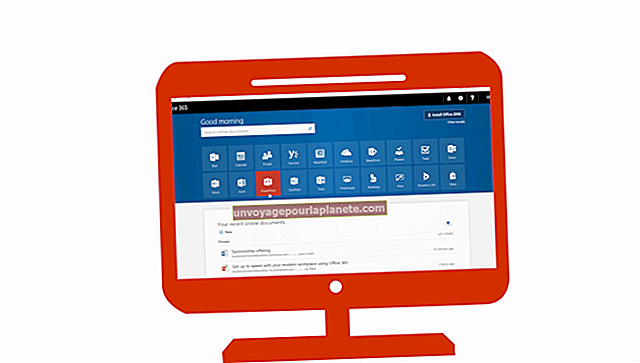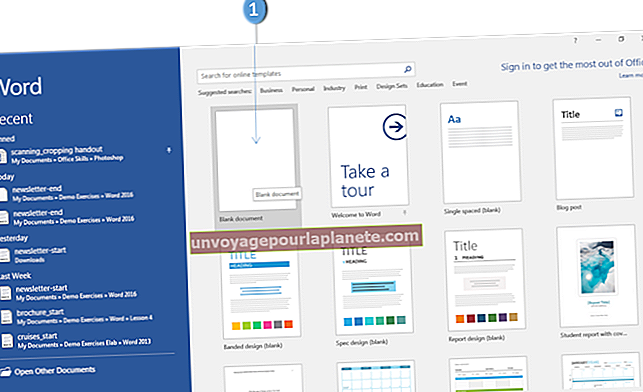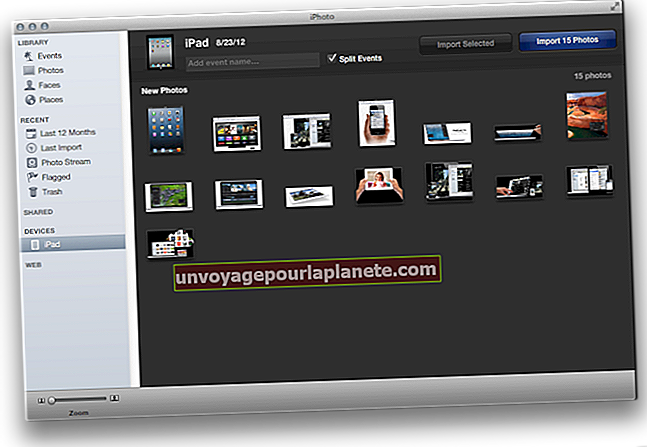Paano muling pag-configure ang isang Pahalang na Hilera sa isang Vertical Column sa Excel
Kapag nag-configure ka ng data sa isang worksheet ng Microsoft Excel, maaari mong mapagtanto na ang impormasyong inilagay mo sa mga hilera ay mas may katuturan sa mga haligi o kabaligtaran. Halimbawa, malamang na mapunta ka sa problemang ito habang naglalagay ka ng mas maraming data sa isang worksheet at natuklasan na sa iyong bagong impormasyon kakailanganin mo ng maraming karagdagang mga haligi na ang iyong data ay mag-scroll sa screen. Sa halip na mai-type muli ang iyong data o muling ayusin ito ng isang cell nang paisa-isa, maaari mong ilipat ang iyong mga hilera at haligi na may isang espesyal na pag-ikot sa isang pamilyar na utos ng Excel.
1
Piliin ang lahat ng mga hilera o haligi na nais mong ilipat. Pindutin ang "Ctrl-C" upang kopyahin ang iyong data sa clipboard.
2
Mag-click sa isang cell sa isang hindi nagamit na lugar ng iyong worksheet. Lumipat sa tab na Home ng Microsoft Excel Ribbon at hanapin ang pangkat ng Clipboard nito.
3
Mag-click sa arrow sa ibaba ng item na "I-paste" at piliin ang "I-transpose." Nag-paste ang Excel sa iyong mga nakopyang hilera bilang mga haligi o iyong mga nakopyang haligi bilang mga hilera.
4
Suriin ang iyong na-paste na data upang mapatunayan na ang lahat ng iyong impormasyon ay tumutugma sa pinagmulan kung saan mo ito nakopya. Tanggalin ang iyong orihinal na data sa sandaling sigurado ka na ang iyong nai-paste na resulta ay tumutugma dito.